Elektron - Penanganan File
Penanganan file adalah bagian yang sangat penting dalam membangun aplikasi desktop. Hampir semua aplikasi desktop berinteraksi dengan file.
Kami akan membuat formulir di aplikasi kami yang akan mengambil masukan, Nama dan alamat Email. Formulir ini akan disimpan ke file dan daftar akan dibuat yang akan menampilkan ini sebagai output.
Siapkan proses utama Anda menggunakan kode berikut di main.js file -
const {app, BrowserWindow} = require('electron')
const url = require('url')
const path = require('path')
let win
function createWindow() {
win = new BrowserWindow({width: 800, height: 600})
win.loadURL(url.format ({
pathname: path.join(__dirname, 'index.html'),
protocol: 'file:',
slashes: true
}))
}
app.on('ready', createWindow)Sekarang buka index.html file dan masukkan kode berikut di dalamnya -
<!DOCTYPE html>
<html>
<head>
<meta charset = "UTF-8">
<title>File System</title>
<link rel = "stylesheet"
href = "./bower_components/bootstrap/dist/css/bootstrap.min.css" />
<style type = "text/css">
#contact-list {
height: 150px;
overflow-y: auto;
}
</style>
</head>
<body>
<div class = "container">
<h1>Enter Names and Email addresses of your contacts</h1>
<div class = "form-group">
<label for = "Name">Name</label>
<input type = "text" name = "Name" value = "" id = "Name"
placeholder = "Name" class = "form-control" required>
</div>
<div class = "form-group">
<label for = "Email">Email</label>
<input type = "email" name = "Email" value = "" id = "Email"
placeholder = "Email" class = "form-control" required>
</div>
<div class = "form-group">
<button class = "btn btn-primary" id = "add-to-list">Add to list!</button>
</div>
<div id = "contact-list">
<table class = "table-striped" id = "contact-table">
<tr>
<th class = "col-xs-2">S. No.</th>
<th class = "col-xs-4">Name</th>
<th class = "col-xs-6">Email</th>
</tr>
</table>
</div>
<script src = "./view.js" ></script>
</div>
</body>
</html>Sekarang kita perlu menangani event penjumlahan. Kami akan melakukan ini di kamiview.js mengajukan.
Kami akan membuat fungsi loadAndDisplayContacts () yang awalnya akan memuat kontak dari file. Setelah membuat fungsi loadAndDisplayContacts () , kita akan membuat handler klik di fileadd to listtombol. Ini akan menambahkan entri ke file dan tabel.
Di file view.js Anda, masukkan kode berikut -
let $ = require('jquery')
let fs = require('fs')
let filename = 'contacts'
let sno = 0
$('#add-to-list').on('click', () => {
let name = $('#Name').val()
let email = $('#Email').val()
fs.appendFile('contacts', name + ',' + email + '\n')
addEntry(name, email)
})
function addEntry(name, email) {
if(name && email) {
sno++
let updateString = '<tr><td>'+ sno + '</td><td>'+ name +'</td><td>'
+ email +'</td></tr>'
$('#contact-table').append(updateString)
}
}
function loadAndDisplayContacts() {
//Check if file exists
if(fs.existsSync(filename)) {
let data = fs.readFileSync(filename, 'utf8').split('\n')
data.forEach((contact, index) => {
let [ name, email ] = contact.split(',')
addEntry(name, email)
})
} else {
console.log("File Doesn\'t Exist. Creating new file.")
fs.writeFile(filename, '', (err) => {
if(err)
console.log(err)
})
}
}
loadAndDisplayContacts()Sekarang jalankan aplikasi, dengan menggunakan perintah berikut -
$ electron ./main.jsSetelah Anda menambahkan beberapa kontak ke dalamnya, aplikasi akan terlihat seperti -
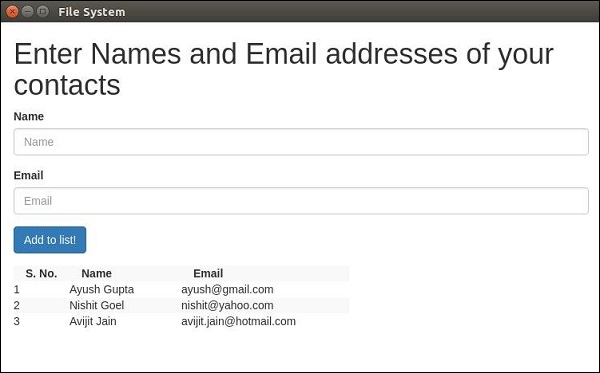
Untuk lebih fs module API calls, silakan merujuk ke tutorial Sistem File Node .
Sekarang kita bisa menangani file menggunakan Electron. Kita akan melihat bagaimana memanggil kotak dialog simpan dan buka (asli) untuk file di bab dialog.